Аўтар:
Tamara Smith
Дата Стварэння:
28 Студзень 2021
Дата Абнаўлення:
1 Ліпень 2024

Задаволены
- Крок
- Частка 1 з 3: Стварэнне сувязяў
- Частка 2 з 3: Асноўныя налады
- Частка 3 з 3: Удасканаленне налад
- Парады
Xbox One - найноўшая кансоль Microsoft. Вы можаце гуляць у гульні, карыстацца Інтэрнэтам, слухаць музыку і глядзець тэлевізар - усё адначасова! Першапачатковая ўстаноўка кансолі вельмі простая.
Крок
Частка 1 з 3: Стварэнне сувязяў
 Знайдзіце сувязі. Xbox One мае некалькі падключэнняў да прылады, якія неабходна зрабіць спачатку. Сюды ўваходзяць новы датчык Kinect, падключэнне да Інтэрнэту і прыстаўка, калі вы хочаце глядзець тэлевізар праз Xbox One.
Знайдзіце сувязі. Xbox One мае некалькі падключэнняў да прылады, якія неабходна зрабіць спачатку. Сюды ўваходзяць новы датчык Kinect, падключэнне да Інтэрнэту і прыстаўка, калі вы хочаце глядзець тэлевізар праз Xbox One.  Падключыцеся да Інтэрнэту. Перш чым што-небудзь рабіць, пераканайцеся, што ваша кансоль падключана да Інтэрнэту. Вы можаце ўсталяваць злучэнне з дапамогай кабеля Ethernet, калі вы падключыце яго да мадэма, альбо вы можаце падключыцца па бесправадной сеткі, калі даступны маршрутызатар Wi-Fi.
Падключыцеся да Інтэрнэту. Перш чым што-небудзь рабіць, пераканайцеся, што ваша кансоль падключана да Інтэрнэту. Вы можаце ўсталяваць злучэнне з дапамогай кабеля Ethernet, калі вы падключыце яго да мадэма, альбо вы можаце падключыцца па бесправадной сеткі, калі даступны маршрутызатар Wi-Fi.  Падключыце тэлевізар. Выкарыстоўвайце кабель HDMI для падлучэння Xbox One да тэлевізара. Падключыце кабель HDMI да порта HDMI OUT на задняй панэлі Xbox One. Іншы канец кабеля HDMI ідзе на ўваход HDMI вашага тэлевізара. Калі ў вас ёсць кабель або спадарожнік, вы можаце падключыць іншы кабель HDMI да порта HDMI IN на кансолі, а другі канец да прыстаўкі кабельнага або спадарожнікавага тэлебачання.
Падключыце тэлевізар. Выкарыстоўвайце кабель HDMI для падлучэння Xbox One да тэлевізара. Падключыце кабель HDMI да порта HDMI OUT на задняй панэлі Xbox One. Іншы канец кабеля HDMI ідзе на ўваход HDMI вашага тэлевізара. Калі ў вас ёсць кабель або спадарожнік, вы можаце падключыць іншы кабель HDMI да порта HDMI IN на кансолі, а другі канец да прыстаўкі кабельнага або спадарожнікавага тэлебачання.  Падключыце датчык Kinect. Падключыце Kinect да порта Kinect на задняй панэлі Xbox One. Гэта порт паміж портамі USB і ВК-портам.
Падключыце датчык Kinect. Падключыце Kinect да порта Kinect на задняй панэлі Xbox One. Гэта порт паміж портамі USB і ВК-портам. - Кабель датчыка Kinect мае фіксаваную даўжыню 3 метры, таму пераканайцеся, што ваш датчык Kinect знаходзіцца дастаткова блізка да вашага Xbox One.
 Падключыце Xbox One да электрычнай разеткі. Падключыце кабель харчавання на задняй панэлі Xbox One да разеткі. Раз'ём размешчаны ў крайняй левай частцы задняй часткі кансолі. Падключыце шнур харчавання да электрычнай разеткі. Падключыце другі канец кабеля непасрэдна да кансолі.
Падключыце Xbox One да электрычнай разеткі. Падключыце кабель харчавання на задняй панэлі Xbox One да разеткі. Раз'ём размешчаны ў крайняй левай частцы задняй часткі кансолі. Падключыце шнур харчавання да электрычнай разеткі. Падключыце другі канец кабеля непасрэдна да кансолі. - Святлодыёд на крыніцы харчавання Xbox One павінен міргаць, паказваючы на наяўнасць сілкавання.
Частка 2 з 3: Асноўныя налады
 Уключыце Xbox One. Вы можаце ўключыць кансоль з дапамогай праваднога кантролера. Проста націсніце і ўтрымлівайце кнопку "Галоўная" на кантролеры Xbox One, каб адначасова ўключыць кантролер і кансоль.
Уключыце Xbox One. Вы можаце ўключыць кансоль з дапамогай праваднога кантролера. Проста націсніце і ўтрымлівайце кнопку "Галоўная" на кантролеры Xbox One, каб адначасова ўключыць кантролер і кансоль. - Вы таксама можаце дакрануцца да пярэдняй панэлі Xbox One (дзе размешчаны лагатып), каб уключыць кансоль.
- Калі вы карыстаецеся бесправадным кантролерам, пераканайцеся, што ў яго ўстаўляюцца батарэі.
- Датчык Kinect таксама можна выкарыстоўваць для ўключэння кансолі, за выключэннем першапачатковай налады. Звычайна вы можаце ўключыць Xbox One з дапамогай датчыка Kinect, сказаўшы "Xbox On" у межах датчыка Kinect.
 Выконвайце інструкцыі на экране. Першае, што вы ўбачыце на экране, - гэта лагатып Xbox One на зялёным фоне. Пачакайце крыху, і ў рэшце рэшт вы атрымаеце інструкцыі па пачатковай усталёўцы.
Выконвайце інструкцыі на экране. Першае, што вы ўбачыце на экране, - гэта лагатып Xbox One на зялёным фоне. Пачакайце крыху, і ў рэшце рэшт вы атрымаеце інструкцыі па пачатковай усталёўцы. - Першая інструкцыя - націснуць A, каб працягнуць. Вы атрымліваеце гэтую інструкцыю, пакуль на экране адлюстроўваецца кантролер Xbox One. Xbox One вітае вас упершыню.
 Выберыце сваю мову. На выбар ёсць усе віды моў, у тым ліку англійская, нямецкая, іспанская і шмат іншых. Вы можаце пракруціць ўніз, каб праглядзець усе параметры. Выберыце мову і націсніце A.
Выберыце сваю мову. На выбар ёсць усе віды моў, у тым ліку англійская, нямецкая, іспанская і шмат іншых. Вы можаце пракруціць ўніз, каб праглядзець усе параметры. Выберыце мову і націсніце A. - Вы заўважыце, што тэксты на экране Xbox One аўтаматычна перакладаюцца на мову, абраную ў цяперашні час для папярэдняга прагляду.
 Выберыце сваё месцазнаходжанне. У залежнасці ад абранай мовы Xbox One зараз прадаставіць вам магчымасць выбраць краіну, у якой вы жывяце.
Выберыце сваё месцазнаходжанне. У залежнасці ад абранай мовы Xbox One зараз прадаставіць вам магчымасць выбраць краіну, у якой вы жывяце.  Выберыце параметры сеткі. Вы можаце выбраць правадное злучэнне або Wi-Fi (бесправадное) злучэнне. Для ўстойлівасці лепш абраць правадное злучэнне.
Выберыце параметры сеткі. Вы можаце выбраць правадное злучэнне або Wi-Fi (бесправадное) злучэнне. Для ўстойлівасці лепш абраць правадное злучэнне. - Калі вы выбіраеце бесправадную сувязь, магчыма, вам спатрэбіцца ўвесці пароль маршрутызатара, перш чым вы зможаце атрымаць да яго доступ.
- Калі па нейкіх прычынах Xbox One не можа знайсці ваш маршрутызатар, націсніце Y на кантролеры, каб абнавіць сканаванне.
 Абнавіце кансоль. Паколькі гэта першапачатковая ўстаноўка, вам трэба будзе абнавіць Xbox One. Гэта практычна дакладна пры любой першапачатковай устаноўцы, незалежна ад кансолі. Вы павінны быць падлучаны да Інтэрнэту, каб загрузіць прыблізна 500 МБ абнаўлення.
Абнавіце кансоль. Паколькі гэта першапачатковая ўстаноўка, вам трэба будзе абнавіць Xbox One. Гэта практычна дакладна пры любой першапачатковай устаноўцы, незалежна ад кансолі. Вы павінны быць падлучаны да Інтэрнэту, каб загрузіць прыблізна 500 МБ абнаўлення. - Пасля абнаўлення ваша кансоль аўтаматычна скінецца.
Частка 3 з 3: Удасканаленне налад
 Выберыце свой гадзінны пояс. Пасля скіду Xbox One вам будзе прапанавана націснуць кнопку Пуск на кантролеры, каб працягнуць усталёўку. Спачатку трэба выбраць свой гадзінны пояс. Зноў жа, выбар па змаўчанні залежыць ад краіны, якую вы абралі раней.
Выберыце свой гадзінны пояс. Пасля скіду Xbox One вам будзе прапанавана націснуць кнопку Пуск на кантролеры, каб працягнуць усталёўку. Спачатку трэба выбраць свой гадзінны пояс. Зноў жа, выбар па змаўчанні залежыць ад краіны, якую вы абралі раней.  Усталюйце датчык Kinect. Усталёўка датчыка Kinect дазваляе аўтаматычна ўваходзіць у сістэму праз распазнаванне Kinect, кіраваць Xbox One з дапамогай галасы і жэстаў рукамі, мець зносіны з іншымі карыстальнікамі Kinect і кіраваць тэлевізарам.
Усталюйце датчык Kinect. Усталёўка датчыка Kinect дазваляе аўтаматычна ўваходзіць у сістэму праз распазнаванне Kinect, кіраваць Xbox One з дапамогай галасы і жэстаў рукамі, мець зносіны з іншымі карыстальнікамі Kinect і кіраваць тэлевізарам. - Пераканайцеся, што калонкі падлучаны да Xbox One, каб наладка Kinect змагла правільна вызначыць гучнасць дынамікаў.
- Маўчыце, калі інструкцыя просіць аб гэтым. Гэта паўплывае на ўстаноўку датчыка Kinect.
 Увайдзіце ў свой уліковы запіс Microsoft. Вы можаце выкарыстоўваць адрас электроннай пошты і пароль, звязаныя з вашым бягучым тэгам геймера. Калі ў вас яшчэ няма геймерскага тэга, вы можаце замест гэтага выкарыстоўваць уліковыя дадзеныя Skype, Outlook.com, Windows 8 ці Windows.
Увайдзіце ў свой уліковы запіс Microsoft. Вы можаце выкарыстоўваць адрас электроннай пошты і пароль, звязаныя з вашым бягучым тэгам геймера. Калі ў вас яшчэ няма геймерскага тэга, вы можаце замест гэтага выкарыстоўваць уліковыя дадзеныя Skype, Outlook.com, Windows 8 ці Windows. - Калі ў вас няма ўліковага запісу з любой з гэтых альтэрнатыў, вам трэба будзе стварыць новы ўліковы запіс Microsoft, перш чым працягваць.
 Прыміце Умовы выкарыстання Xbox Live. Праверце і прыміце Умовы выкарыстання Xbox Live. Пасля прыняцця будзе адлюстравана заява аб прыватнасці.
Прыміце Умовы выкарыстання Xbox Live. Праверце і прыміце Умовы выкарыстання Xbox Live. Пасля прыняцця будзе адлюстравана заява аб прыватнасці. 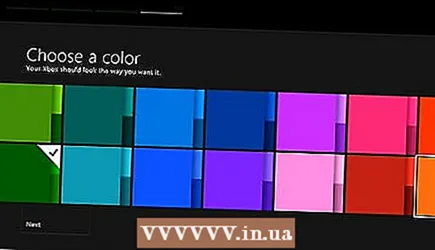 Адрэгулюйце знешні выгляд. У вас будзе магчымасць выбраць колер для каляровай схемы вашага Xbox One. Пры выбары вы ўбачыце папярэдні прагляд таго, як будзе выглядаць ваша прыборная панэль.
Адрэгулюйце знешні выгляд. У вас будзе магчымасць выбраць колер для каляровай схемы вашага Xbox One. Пры выбары вы ўбачыце папярэдні прагляд таго, як будзе выглядаць ваша прыборная панэль.  Захавайце пароль. Перш чым скончыць усталёўку, Xbox One спытае, ці хочаце вы захаваць пароль. Рэкамендуецца захаваць гэта, каб кансоль не запытвала пароль пры кожным уваходзе, але не захоўвайце пароль, калі вы не ведаеце, хто яшчэ выкарыстоўвае кансоль.
Захавайце пароль. Перш чым скончыць усталёўку, Xbox One спытае, ці хочаце вы захаваць пароль. Рэкамендуецца захаваць гэта, каб кансоль не запытвала пароль пры кожным уваходзе, але не захоўвайце пароль, калі вы не ведаеце, хто яшчэ выкарыстоўвае кансоль. - Вам таксама будзе прапанавана, ці можа датчык Kinect аўтаматычна ўвайсці ў сістэму пасля распазнання.
 Выканайце працэдуру ўстаноўкі. Цяпер націсніце кнопку "Пуск" на кантролеры, каб завяршыць працэдуру ўстаноўкі і перайдзіце на прыборную панэль вашага Xbox One з абраным вамі колерам. Атрымлівайце асалоду ад новага Xbox One!
Выканайце працэдуру ўстаноўкі. Цяпер націсніце кнопку "Пуск" на кантролеры, каб завяршыць працэдуру ўстаноўкі і перайдзіце на прыборную панэль вашага Xbox One з абраным вамі колерам. Атрымлівайце асалоду ад новага Xbox One!
Парады
- Каб атрымаць большую частку вопыту ў Інтэрнэце, магчыма, вам спатрэбіцца заплаціць і падпісацца на падпіску на Xbox Live Gold. Гэта робіць даступнымі ўсе інтэрнэт-функцыі Xbox One, у тым ліку онлайн-гульні з сябрамі.
- Пры рэгістрацыі новай кансолі вы атрымліваеце магчымасць паспрабаваць бясплатнае членства ў Xbox Live Gold на працягу 30 дзён.



